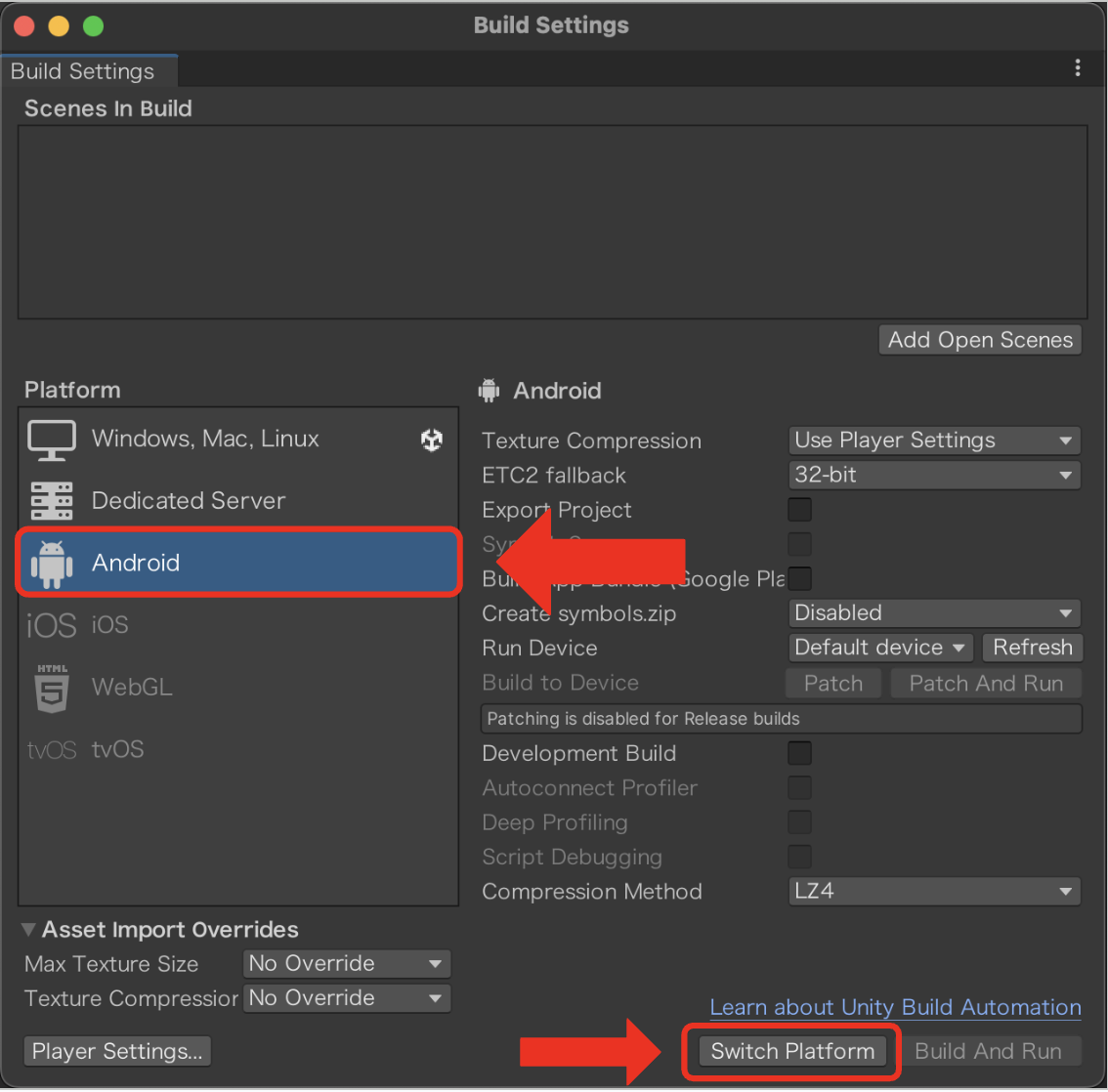Unityのセットアップ
MiRZAで動��作するARアプリを作成するには、ゲームエンジンである「Unity」と、XRアプリの開発プラットフォームである「Snapdragon Spaces」を使用します。
このページでは、UnityでSnapdragon Spaces SDKを使い始める方法について紹介します。
推奨環境
| ソフトウェア | 推奨バージョン |
|---|---|
| Unity Editor | 2022.3 LTS |
| Snapdragon Spaces SDK | 1.0.4 |
| OpenXR Plugin | 1.15.0-pre.1 |
Unityのバージョン
Snapdragon Spacesが動作するUnity Editorの推奨バージョンは2022.3 LTS(2022.3.62f2以降)です。他のバージョンのUnity Editorは十分にテストされていないため、不具合が発生する可能性があります。
Androidスマートフォン用のアプリ(APKファイル)を作成するために、Unity Editorのインストール時に「Android Build Support」を追加する必要があります。(Unity Hubで、後から追加することもできます。)
OpenXRのバージョン
Snapdragon Spacesが動作するOpenXR Pluginの推奨バージョンは1.15.0-pre.1です。
1.15.0-pre.1以降など他のバージョンは、Dual Render Fusionが正常に動作しない可能性が高いです。
OpenXR Pluginのバージョンの確認や指定方法についての詳細はDual Render Fusionのセットアップの項目を確認してください。
Unityプロジェクトの作成
Unity Editorのバージョンが2022.3 LTSであることを確認し、[Create project]を選択します。
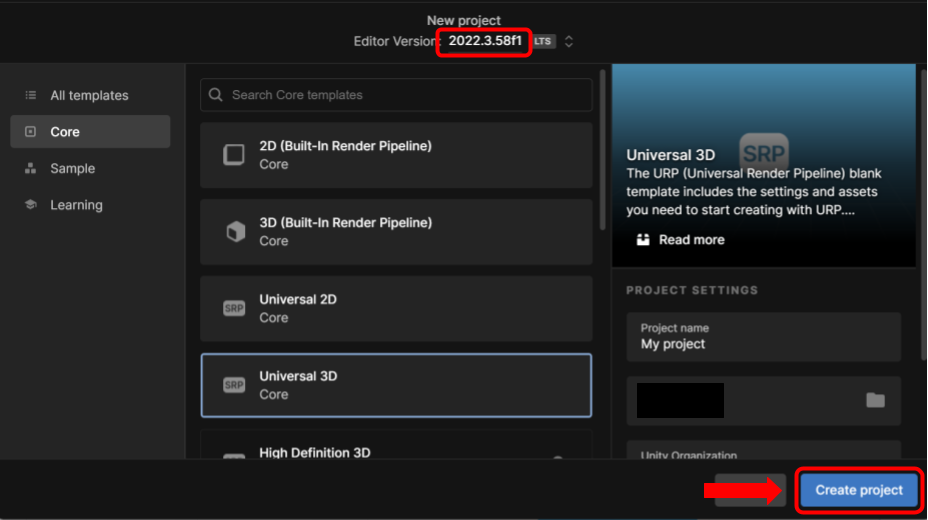
Target Platformの切り替え
Build Settings > Platformにて、「Android」を選択して[Switch Platform]を選択します。